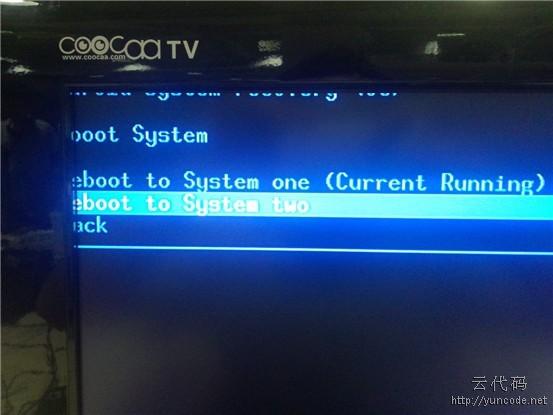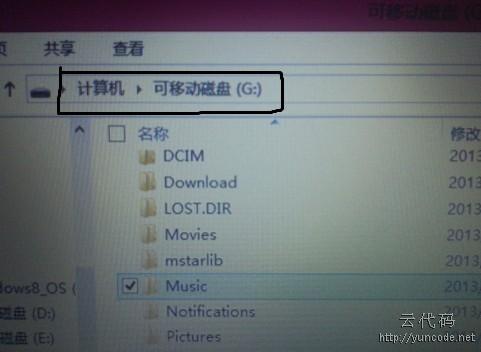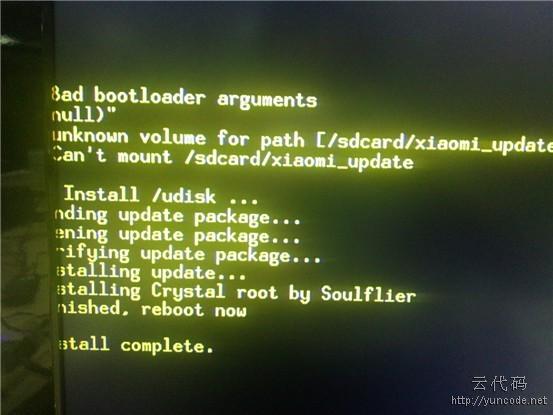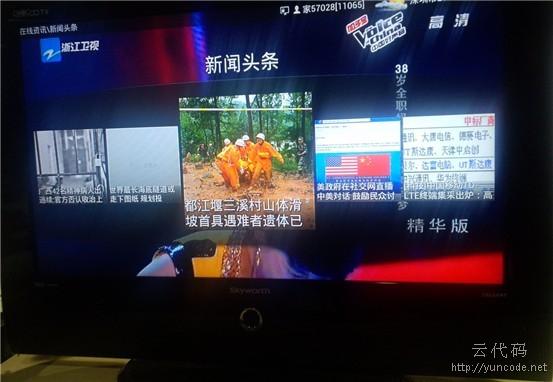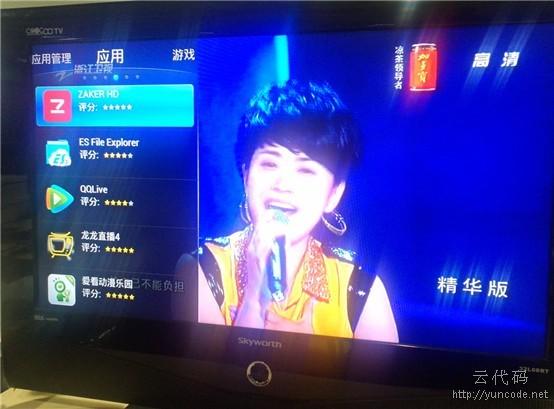首先,要说明的是,我所用的刷机底包来源于天赐系统的E800A刷机包,有兴趣的朋友可以自行去网络上搜索下 ~~~但这只是底包,我用来刷机的包是经过我长时间调试才出来的版本,原始底包不能直接用在小米盒子上!!!!
切记:刷机需谨慎,小心变大板砖!!!
温馨提示(非常重要,切勿错过):
1、以下为完整刷机教程,请未成年宅男在成年宅男的陪同下收看,以免机毁盒亡!
2、由于小米是双系统,刷机过程和普通的盒子不一样,请按照我的教程一步一步的操作~~
3、由于时间紧迫,我的电视重现率没设置好,所以下图文字有些显示不完全,但不影响刷机,各位看官请谅解~~
4、之前有网友怀疑是P的图,因此我换了一台电视来测试刷机,信不信由你!!!
第一步:进入系统二,傻瓜式操作流程如下——
1、拔掉电源
2、进入recovery模式:同时按住遥控器的“主页”和“菜单”(注意:一定不要松开,一直按着,手抖的童鞋找你和你的小伙伴帮忙吧!!),插上电源
3、一直按住“主页”和“菜单”,直到出现如下界面(注意:不要因为累就松手,变大板砖就……)
4、选择“reboot system now”,会调出如下界面
5、选择“reboot to System two”,点确定
相信到这里,细心的同学此时会发现小米原来是双系统的,双系统的原因问小米吧,我难道会告诉你我知道吗~~
恭喜你,第一步完成,你已经进入系统二,下面我们要开始第二步
第二步:系统升级,傻瓜式操作流程如下——
1、把小米盒子刷机包放到U盘根目录(如果这都不懂神马是根目录,奉劝不要轻易尝试刷机了,多看看教程贴再来吧……)
2、把U盘连到小米盒子上,如下图
3、进入recovery模式:然后同时按住遥控器的“主页”和“菜单”,插上电源(不用松开,你懂的)
4、一直按住“主页”和“菜单”,直到出现如下界面(这时候可以松开了,累不累啊)
5、选择“apply update”,会调出如下界面
6、选择“udisk/”(这个界面也只有这一个选项),调出如下界面
7、上面的界面就是你的U盘根目录下的文件夹和文件,寻找你的升级包,选择它(我的升级包就是update.zip,所以我就找到update.zip,并选择它),然后开始升级,以下就是升级界面
8、升级完成后,会返回到recovery界面,选择“reboot system now”
9、这次我们选择“reboot to System one”
10、然后不需要任何操作,等待进入系统一
11、刷机完成!主界面如下:
恭喜!!!!你已经顺利完成了小米盒子终极刷机!!!!
从此小米盒子满血复活!!!颠覆性功能体验无BUG无限制!!!有图有真相!!!
1.直播功能实现!
2.实时资讯更新
3.第三方应用下载安装
4.手机互动
对我调试的这个刷机包感兴趣的朋友可以站内信我,我会挑合眼缘的童鞋以包相赠~~~
也有不少朋友私信我询问其他盒子甚至电视机能不能刷这个天赐系统,我想说的是:必须能!!!目前我已经成功调试了开博尔盒子和某品牌电视机的刷机包,等我再有时间就放出视频给大家先解个馋吧~~~~
我再次强调:刷机需谨慎,小心变大板砖
祝每一位支持我的米粉们都能刷机成功!!!!!